एक्सेल यूनिचर फ़ंक्शन
Excel UNICHAR फ़ंक्शन किसी दिए गए संख्या मान के आधार पर यूनिकोड वर्ण लौटाता है।
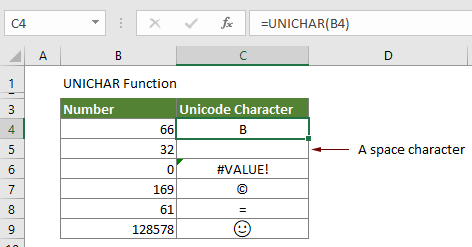
वाक्य - विन्यास
=UNICHAR(number)
तर्क
नंबर (आवश्यक): वह संख्या जो यूनिकोड वर्ण का प्रतिनिधित्व करती है।
प्रतिलाभ की मात्रा
यूनिकोड वर्ण
फंक्शन नोट्स
1. #VALUE त्रुटि होती है:
- यदि संख्या शून्य है;
- या संख्याएँ स्वीकार्य सीमा से बाहर हैं।
2. #N/A त्रुटि तब होती है जब यूनिकोड नंबर आंशिक सरोगेट होते हैं और डेटा प्रकार अमान्य होते हैं।
3. लौटाया गया यूनिकोड वर्ण एक वर्ण स्ट्रिंग हो सकता है। उदाहरण के लिए UTF-8 या UTF-16 कोड में।
उदाहरण
मान लीजिए कि संख्याओं की एक सूची है जिसे आपको यूनिकोड वर्णों में परिवर्तित करने की आवश्यकता है जैसा कि नीचे स्क्रीनशॉट में दिखाया गया है, कृपया इसे यूनिचार फ़ंक्शन के साथ प्राप्त करने के लिए निम्नानुसार कार्य करें।
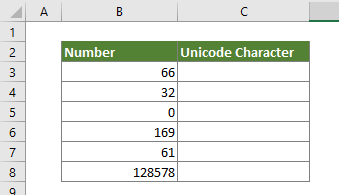
एक रिक्त कक्ष का चयन करें, नीचे दिए गए सूत्र को उसमें कॉपी करें, और फिर खींचें भरने वाला संचालक सभी यूनिकोड वर्ण प्राप्त करने के लिए अन्य कक्षों पर सूत्र लागू करना।
=UNICHAR(B3)
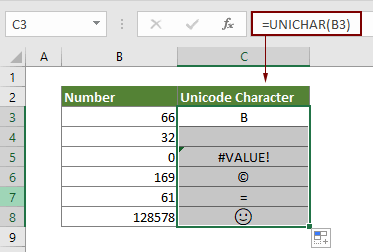
संबंधित कार्य
एक्सेल सब्स्टिट्यूट फ़ंक्शन
एक्सेल सब्स्टिट्यूट फ़ंक्शन टेक्स्ट स्ट्रिंग के भीतर टेक्स्ट या वर्णों को किसी अन्य टेक्स्ट या वर्णों से बदल देता है।
एक्सेल टेक्स्ट फ़ंक्शन
टेक्स्ट फ़ंक्शन एक्सेल में एक निर्दिष्ट प्रारूप के साथ एक मान को टेक्स्ट में परिवर्तित करता है।
एक्सेल टेक्स्टजॉइन फ़ंक्शन
Excel TEXTJOIN फ़ंक्शन विशिष्ट सीमांकक के साथ एक पंक्ति, स्तंभ या कक्षों की श्रेणी से कई मानों को जोड़ता है।
एक्सेल ट्रिम फ़ंक्शन
एक्सेल TRIM फ़ंक्शन टेक्स्ट स्ट्रिंग से सभी अतिरिक्त रिक्त स्थान हटा देता है और शब्दों के बीच केवल एकल रिक्त स्थान रखता है।
एक्सेल अपर फ़ंक्शन
एक्सेल अपर फ़ंक्शन किसी दिए गए टेक्स्ट के सभी अक्षरों को अपरकेस में परिवर्तित करता है।
सर्वोत्तम कार्यालय उत्पादकता उपकरण
एक्सेल के लिए कुटूल - आपको भीड़ से अलग दिखने में मदद करता है
एक्सेल के लिए कुटूल 300 से अधिक सुविधाओं का दावा करता है, यह सुनिश्चित करना कि आपको जो चाहिए वह बस एक क्लिक दूर है...

ऑफिस टैब - माइक्रोसॉफ्ट ऑफिस में टैब्ड रीडिंग और एडिटिंग सक्षम करें (एक्सेल शामिल करें)
- दर्जनों खुले दस्तावेज़ों के बीच स्विच करने के लिए एक सेकंड!
- हर दिन आपके लिए सैकड़ों माउस क्लिक कम करें, माउस हाथ को अलविदा कहें।
- एकाधिक दस्तावेज़ों को देखने और संपादित करने पर आपकी उत्पादकता 50% बढ़ जाती है।
- क्रोम, एज और फ़ायरफ़ॉक्स की तरह, ऑफिस (एक्सेल सहित) में कुशल टैब लाता है।
